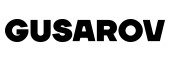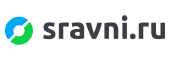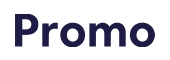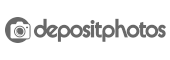Курс Python → Добавление кнопки в tkinter
Для добавления виджета кнопки в приложение на Python с использованием библиотеки tkinter, начнем с создания самой кнопки и добавления ее на окно. Кнопка создается аналогично другим виджетам, например, метке. Однако важно помнить, что при добавлении кнопки в окно необходимо указать ее расположение в сетке окна. Например, если мы хотим разместить кнопку во втором столбце окна, то указываем 1 как индекс столбца. Если забудем указать индекс столбца или укажем 0, кнопка может быть отображена некорректно.
После добавления кнопки необходимо обеспечить реакцию на нажатие. Для этого мы создаем функцию, например, clicked(), которая будет вызываться при нажатии на кнопку. Затем передаем эту функцию в качестве аргумента command при создании кнопки. Важно отметить, что при передаче функции в качестве аргумента мы указываем только ее имя без круглых скобок, так как мы передаем ссылку на функцию, а не вызываем ее.
import tkinter as tk
def clicked():
print("Button was clicked!")
root = tk.Tk()
button = tk.Button(root, text="Click me", command=clicked)
button.grid(column=1, row=0)
root.mainloop()В приведенном примере кода мы создаем окно tkinter, добавляем кнопку с надписью «Click me» и указываем функцию clicked() как обработчик события нажатия на кнопку. После этого запускаем цикл обработки событий с помощью метода mainloop() для отображения окна и ожидания действий пользователя.
Таким образом, при разработке приложений на Python с использованием библиотеки tkinter для работы с виджетом кнопки необходимо добавить его на окно, указав его расположение в сетке окна, а также обеспечить реакцию на нажатие путем передачи функции-обработчика события при создании кнопки.
Другие уроки курса "Python"
- Изменение IP-адреса в Python
- Проблема сравнения словарей
- Равенство и идентичность в Python
- Функция product() в Python
- Методы работы со строками в Python
- Установка переменной среды в Python
- Создание списка через цикл
- Пропуск строк в файле с itertools
- Распаковка элементов последовательности
- Моржовый оператор в Python 3.8
- Функция all() в Python
- Применение функции к каждому элементу списка
- Подсказки типов в Python
- Множественное назначение в Python
- Многопоточность и асинхронное программирование в Python
- Метод __call__ в Python
- Функции all() и any() в Python
- Python enumerate() использование
- Инверсия списка/строки в Python
- Метод __index__ в Python
- Форматирование строк в Python
- Оператор is в Python
- Списковый компрехеншен.
- Удаление дубликатов из списка с помощью dict.fromkeys
- Метод clear для коллекций
- Объединение словарей в Python 3.5+
- GitHub в Telegram: подписка на уведомления
- Измерение времени выполнения кода
- Автоматизация скриптов на AWS Lightsail.
- Принципы Zen of Python
- Обязательные аргументы в Python
- Измерение времени выполнения кода с использованием time
- Управление мышью и клавиатурой с Pyautogui
- Генераторы в Python
- Метод eq для сравнения объектов
- Python: динамическая типизация и проверка типов
- Работа с collections в Python
- Нарезка списков в Python
- Группы исключений в Python
- Очистка данных с помощью pandas
- Синтаксис переменных цикла в Python
- Повторение элементов списков
- Изменение списка срезом
- Метод rrshift для пользовательских объектов
- Управление контекстом выполнения кода